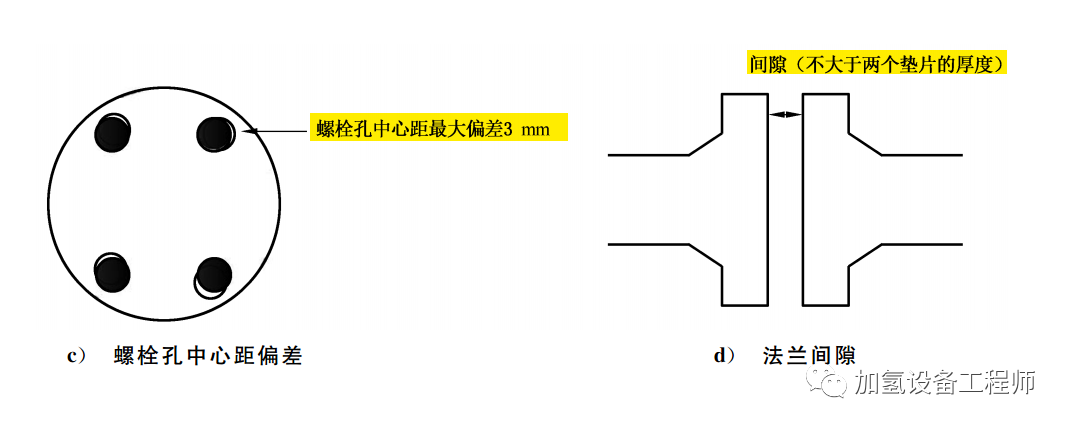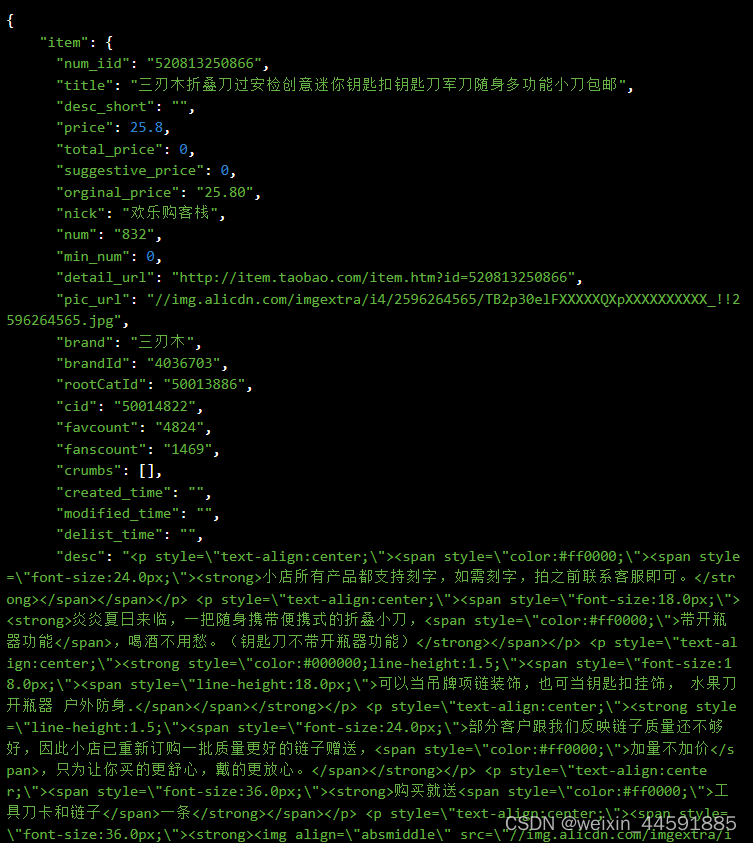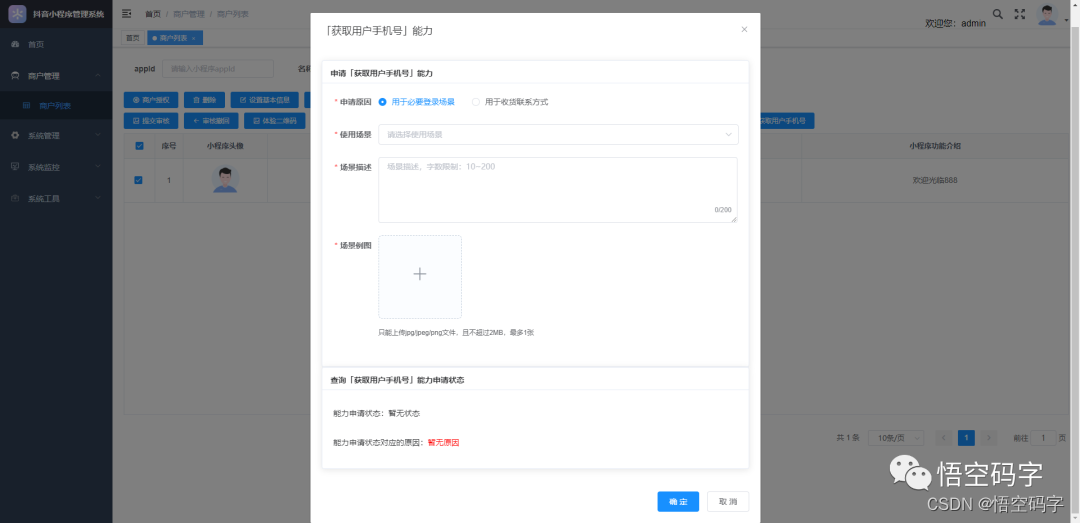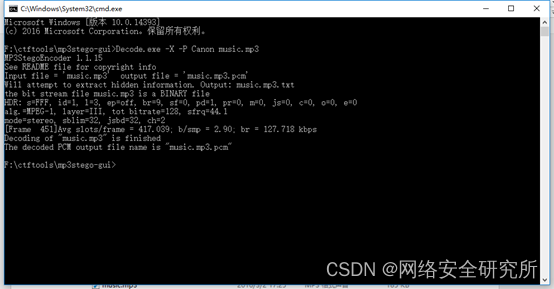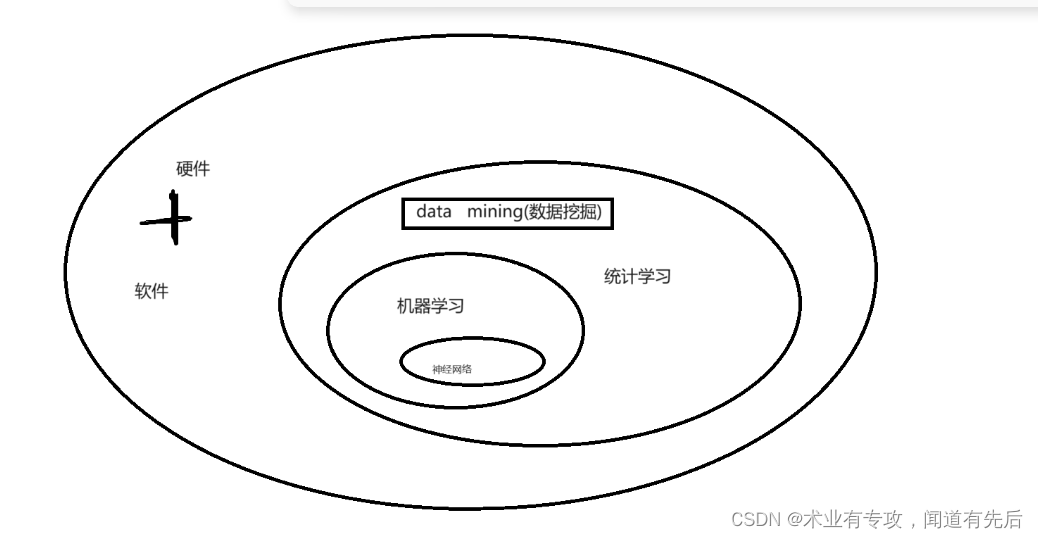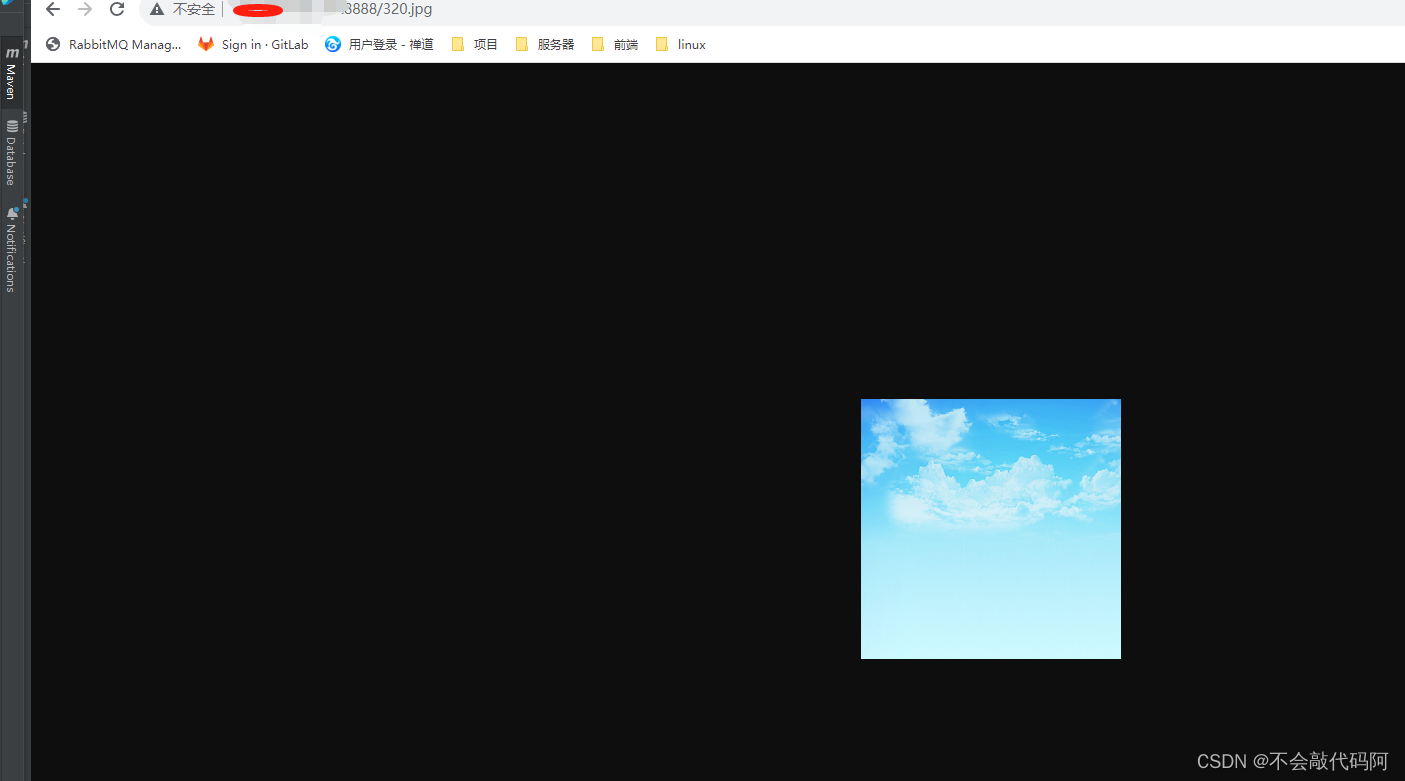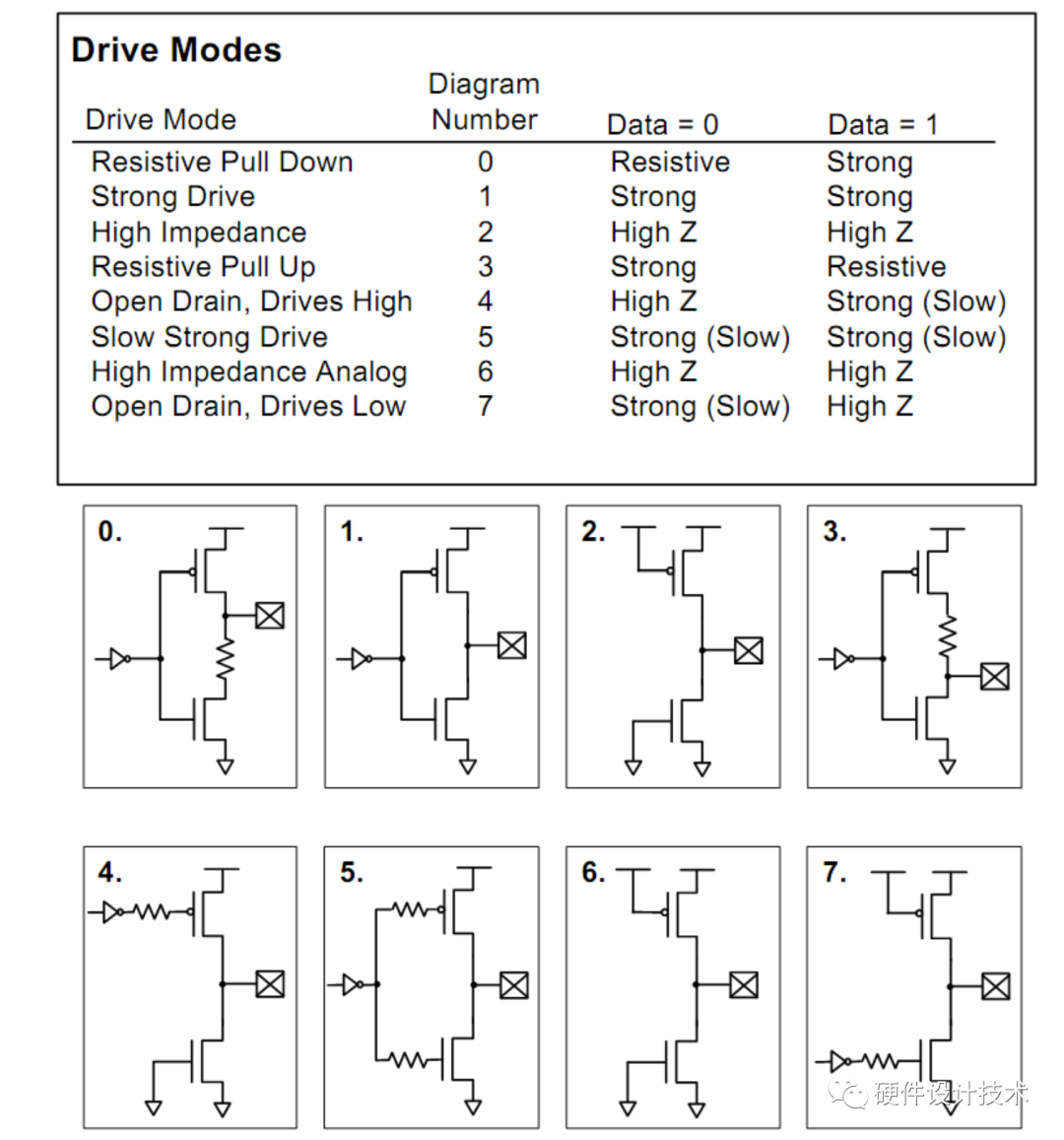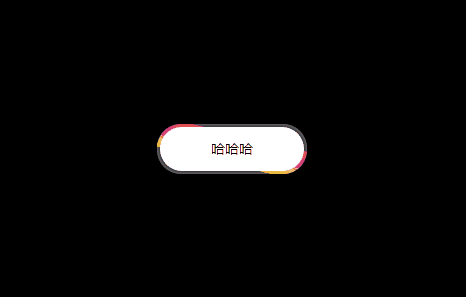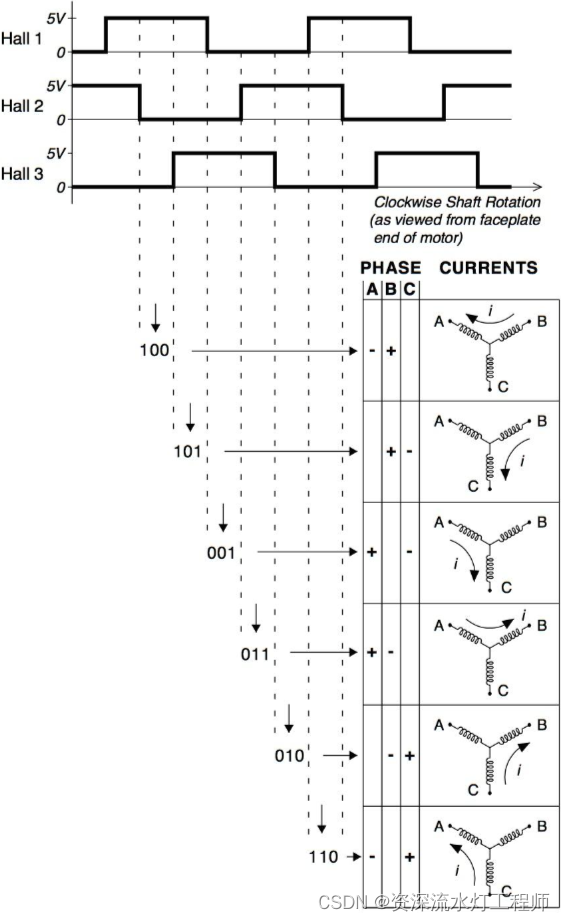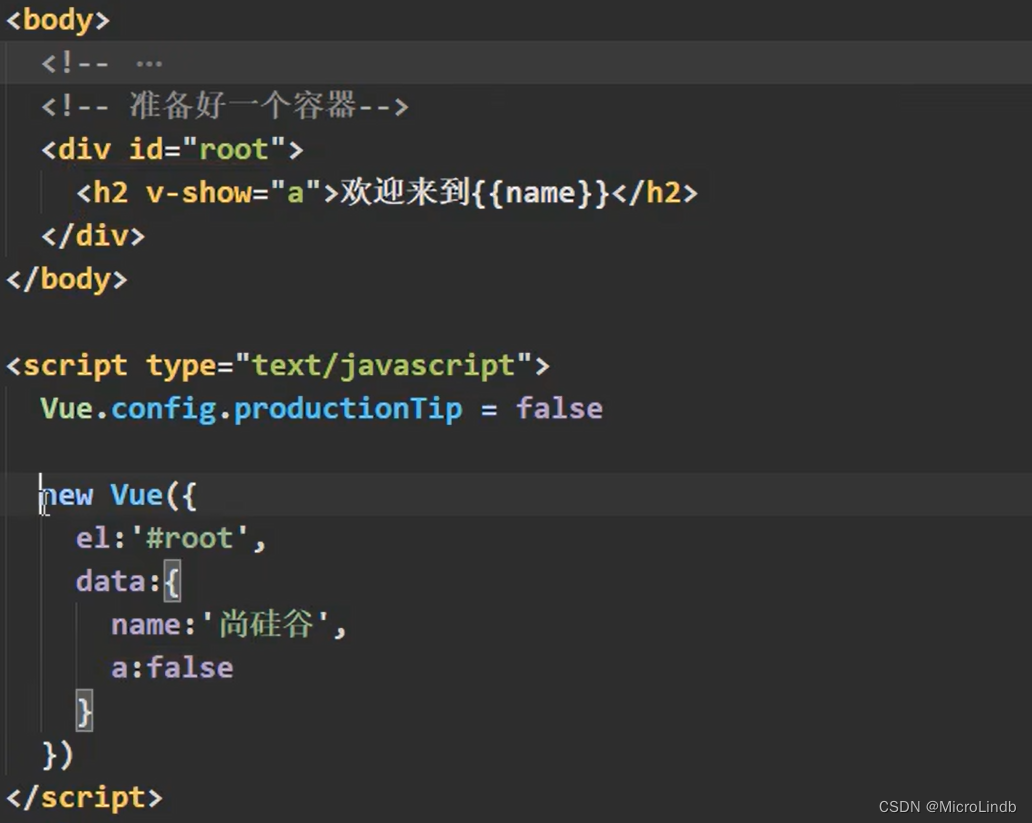目录结构
admin目录
 cfgtoollogs目录
cfgtoollogs目录
![]()
checkpoints目录
![]()
diag目录

flash_recovery_area(闪回区)目录

oradata目录
![]()
orcl数据库文件
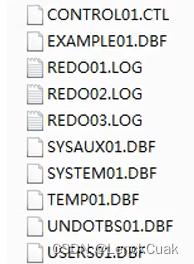
数据库中的文件介绍

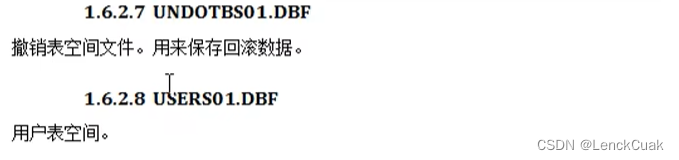
product目录

Oracle 系统用户介绍
sys用户
![]()
system用户

sys和system用户在登录时的区别

scott用户

Oracle 启动与关闭
Oracle启动
![]()
OracleServiceORCL(必须启动)

OracleOraDb11g_home1TNSListener(必须启动)

如果使用客户端自带的sqlplus则该服务可以不启动
Oracle关闭
![]()
Oracle客户端工具
Oracle自带客户端工具SQL PLUS
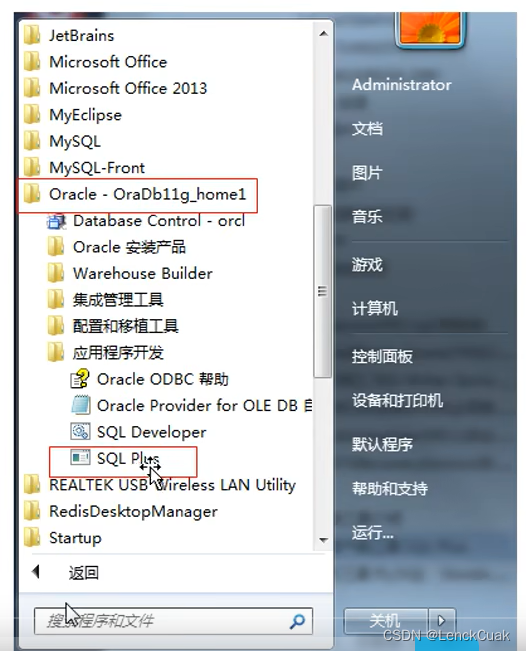
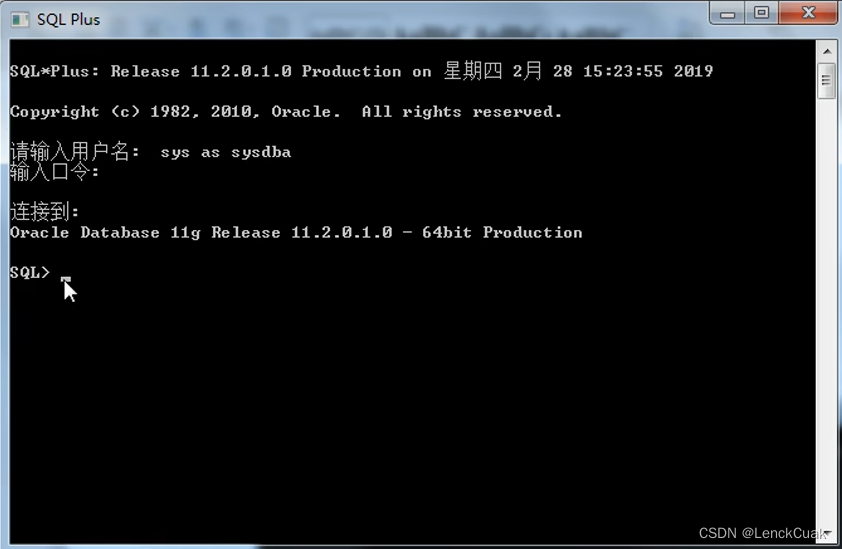

关闭sqlplus黑窗口:quit或点右上角红色交叉
Oracle第三方工具 PL/SQL Developer
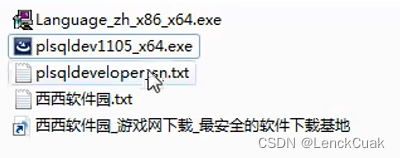
去西西软件园找就行了
其中重要步骤
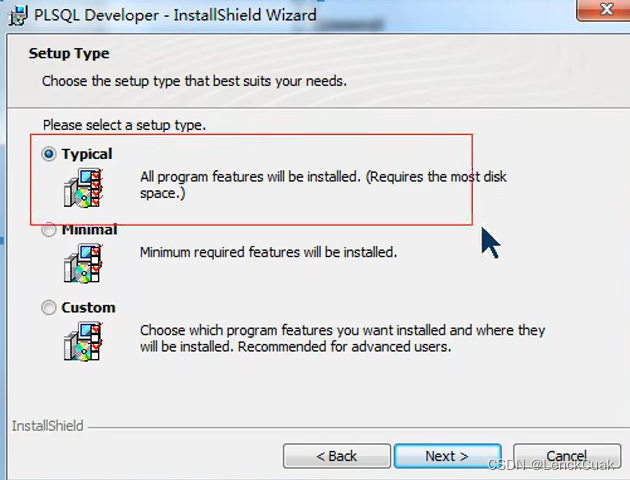
打开后
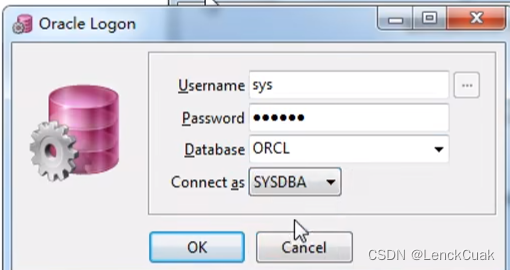
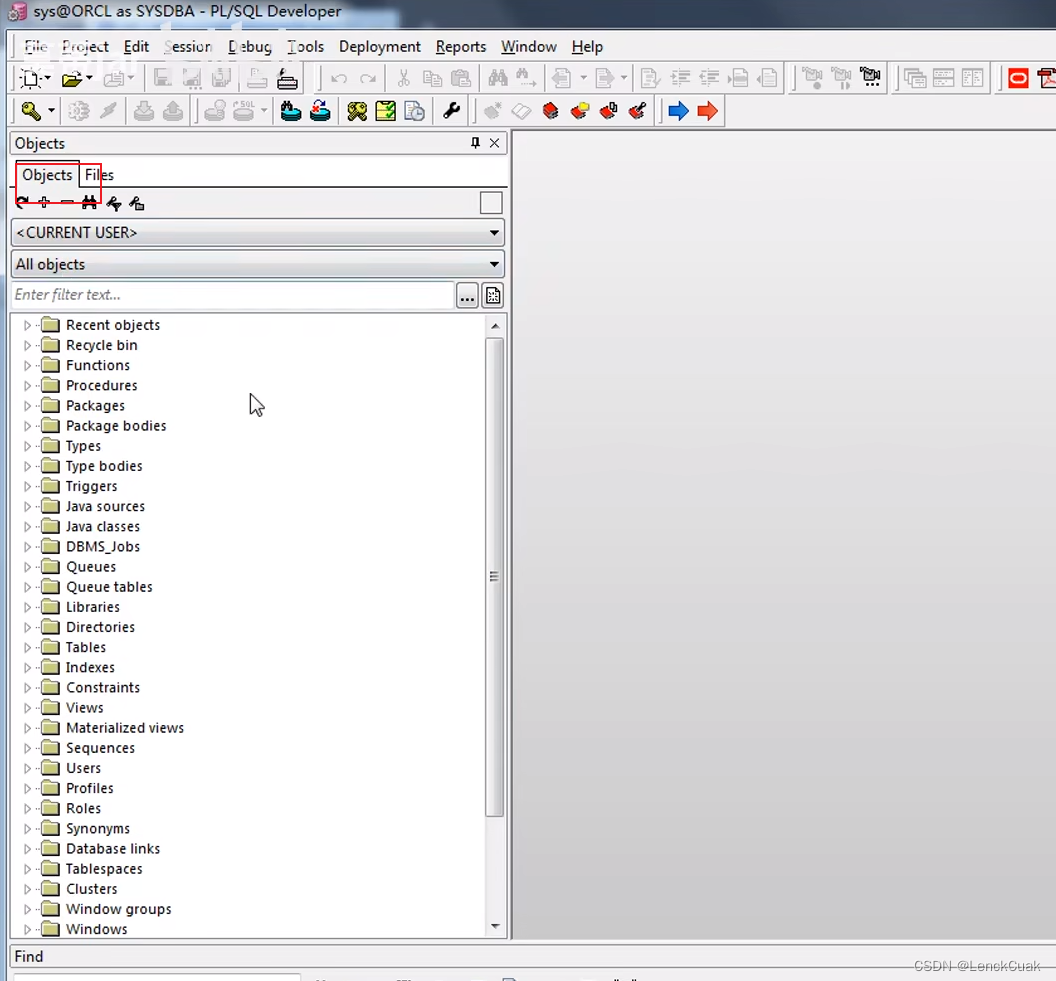
关闭其他窗口,留住Object窗口
打开Command Window
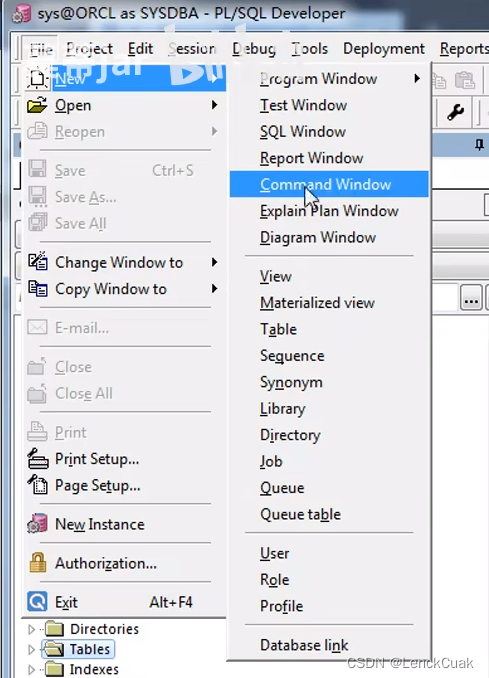
打开窗口,可以查询

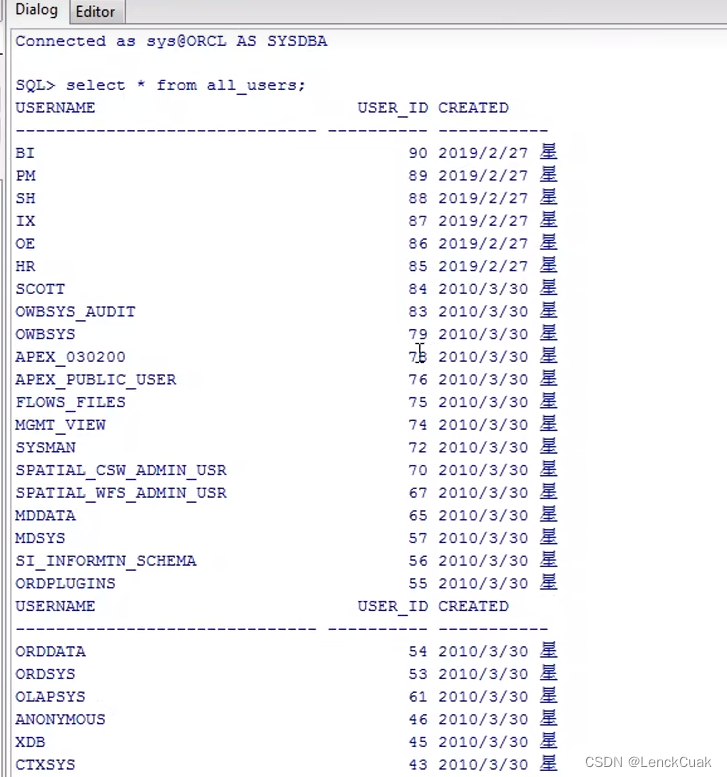
打开Sql WIndow

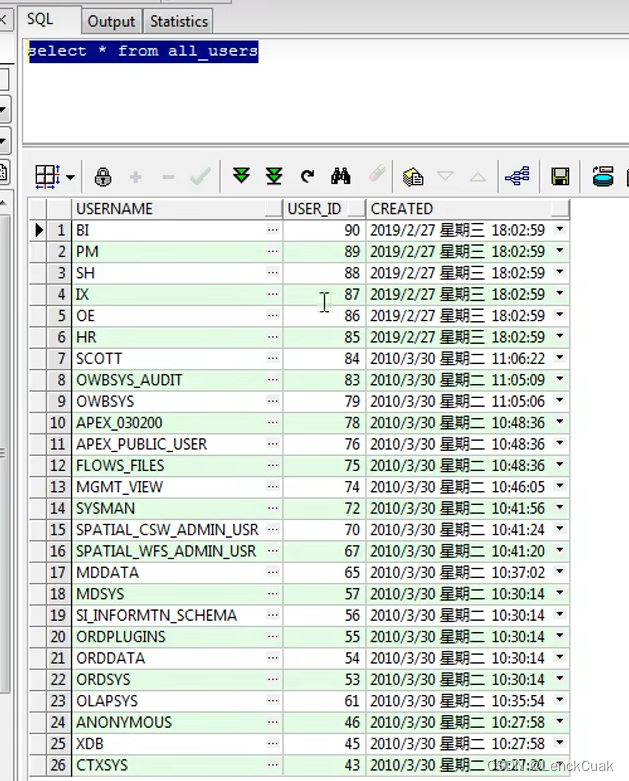
对比
command windows 显示字符串 一次一条命令
sql windows 可以看的更清晰 一次可以多条脚本
Oracle的使用
Oracle 的表空间
Oracle 的表空间分类
永久表空间

临时表空间

创建永久表空间命令

在PL/SQL Developer 中选用SQL windows

关键字会表色
路径要写绝对路径
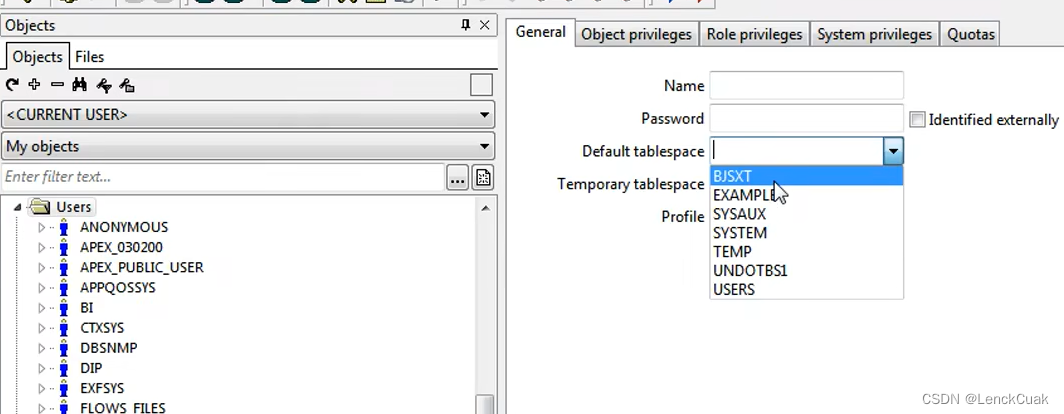
之后创建新用户的时候就可以看到有BJSXT这个永久表空间了
对于临时表空间是不需要手动创建的
注意:只有在sys或system用户下才可以创建永久表空间
创建用户
使用PL/SQL Developer工具新建用户
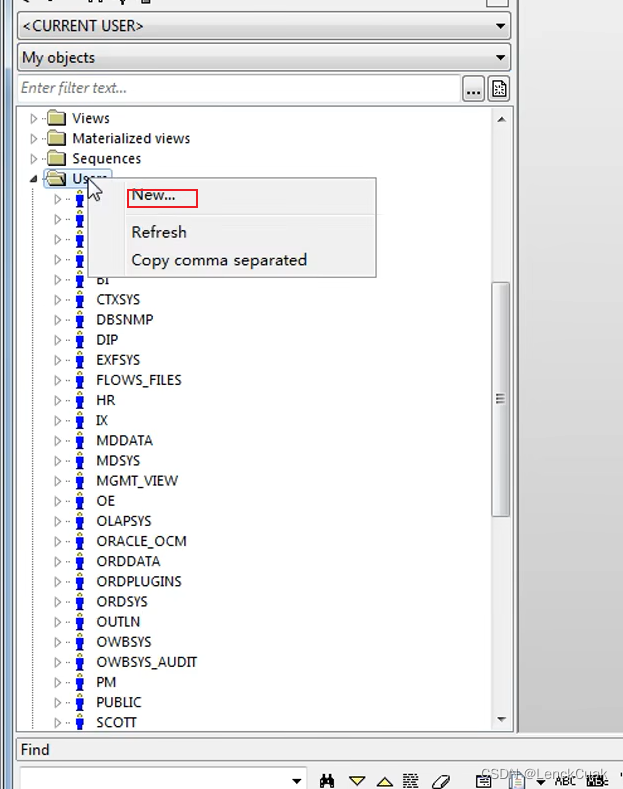
右键点击new,即可创建用户
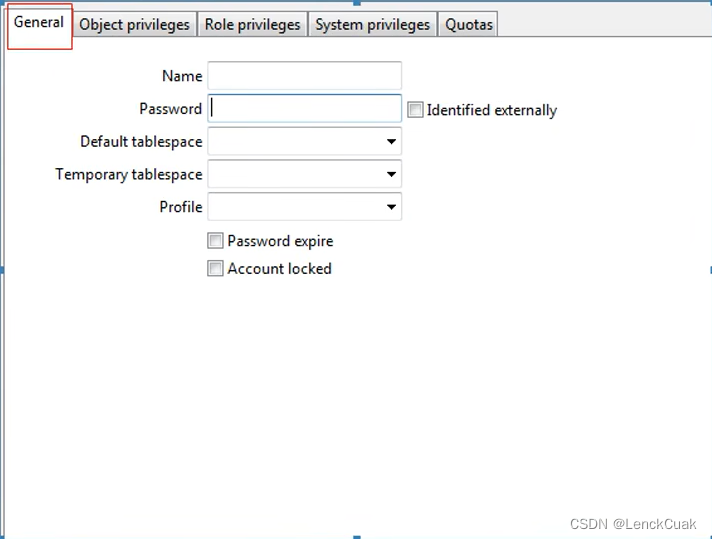
例如我们仍然使用上一节的BJSXT
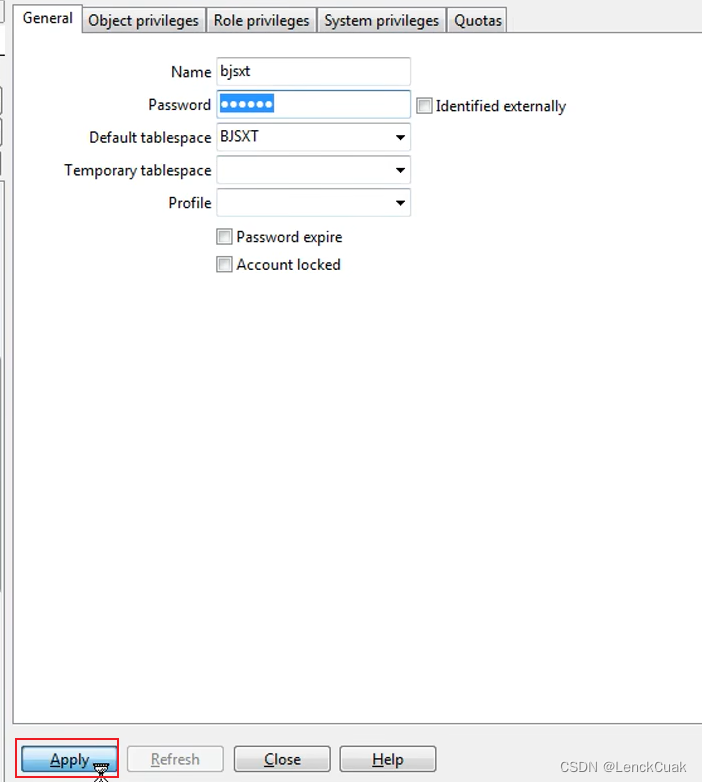
Temporary tablespace和profile可以空
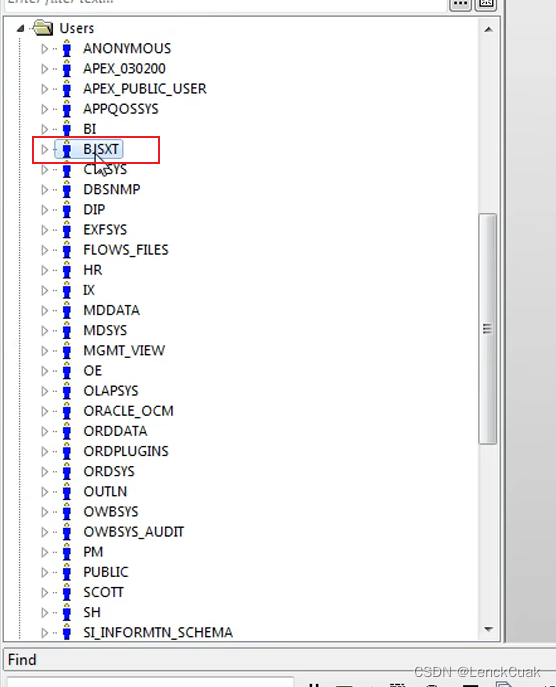
该用户就被添加过来了

我们尝试用这个新建的用户登录一下
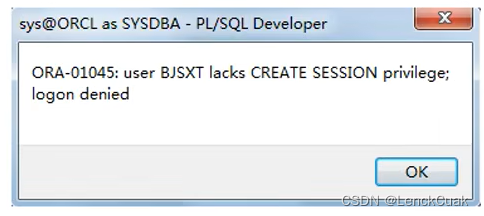
发现无法登录,原因是因为oracle需要为每个用户分配权限
分配用户权限(在sys或system下)
上一节我们无法登录BJSXT这个用户,是因为没有授予权限,我们可以通过下面edit来查看和编辑权限
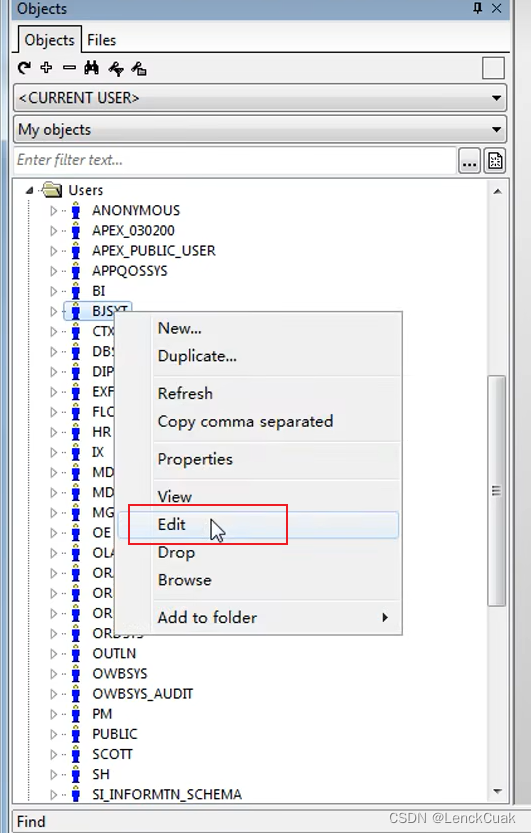
我们可以给该用户分配以下三种权限
对象权限(Object privileges)
![]()
角色权限(Role privileges)
![]()
系统权限(System privileges)
![]()
分配链接权限
为当前用户分配connect链接权限
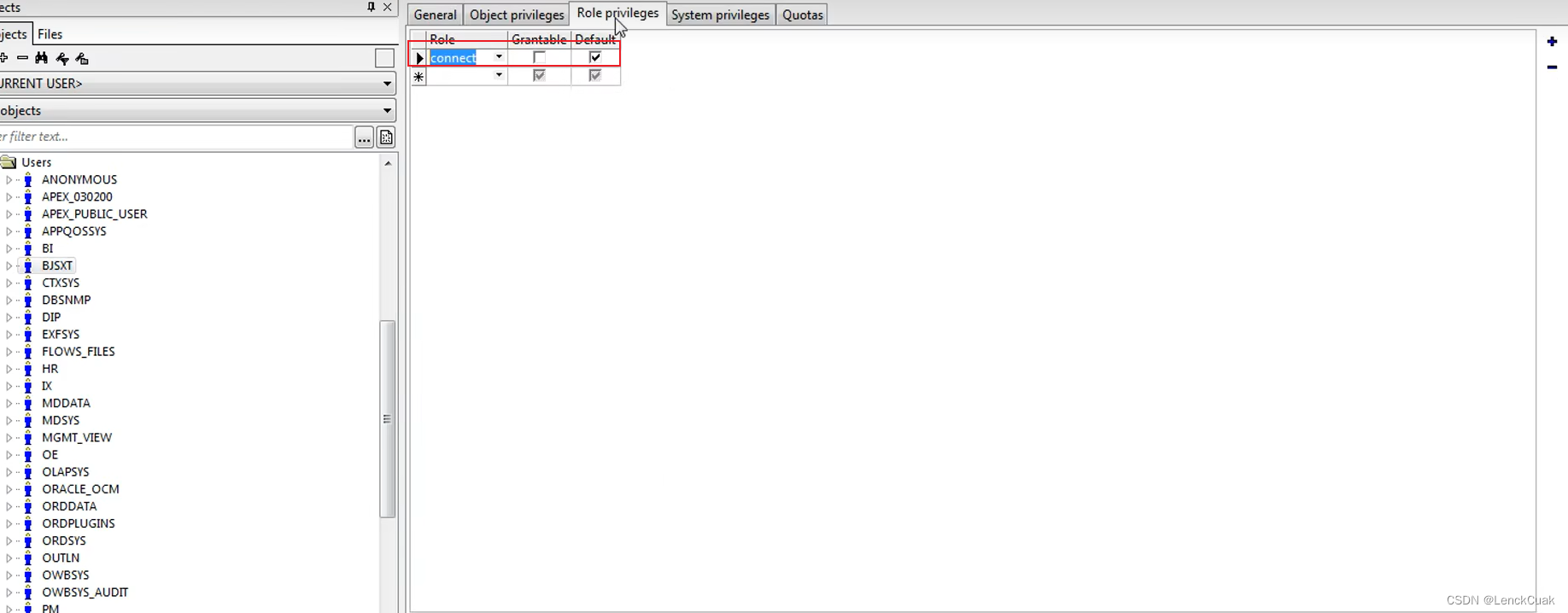
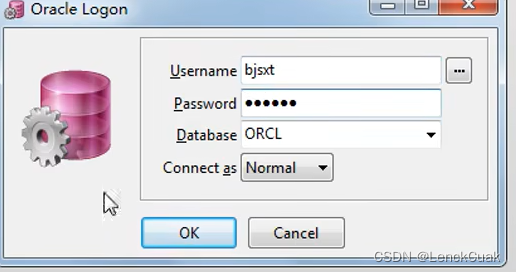
分配完毕后登录发现可以登录,如下图
![]()

尝试创建表,发现权限不足
所以回到sys用户中,为BJSXT用户分配系统权限
分配系统权限

我们再试一次
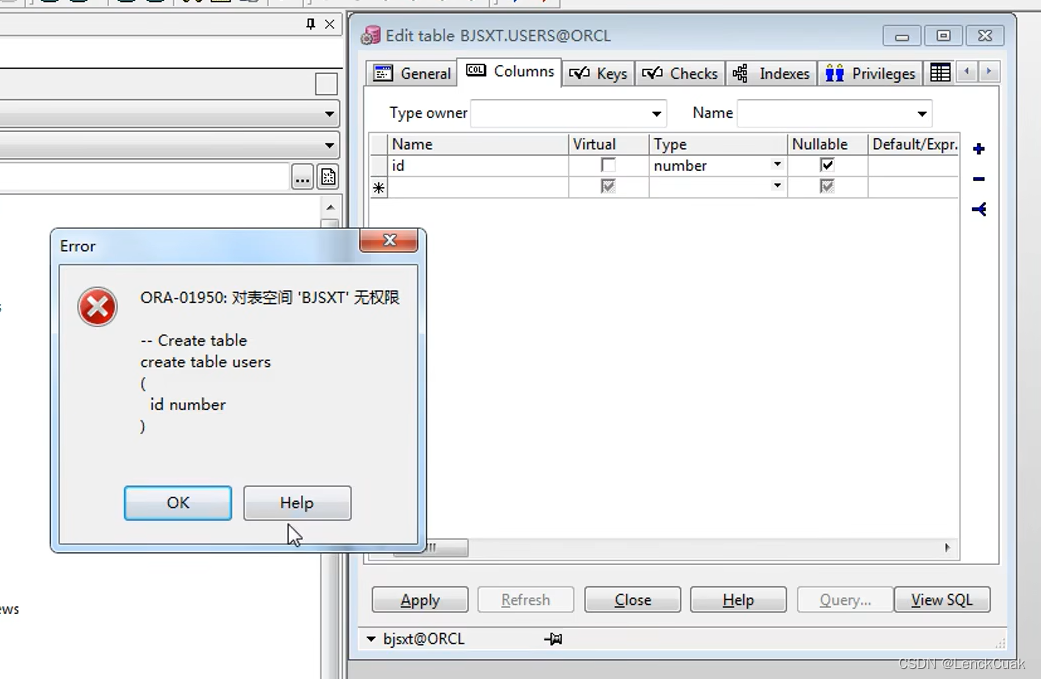
此时虽然具备创建表的能力,但是不具备对表空间的使用权限
回到sys用户,分配无限制使用表空间权限

再来一次

创建成功
懒人方法(不安全,仅限学习阶段)

直接赋予dba角色权限,这样就不用一个个进行权限赋予了
Oracle 链接配置
文件位置
![]()
sqlnet.ora

比如:
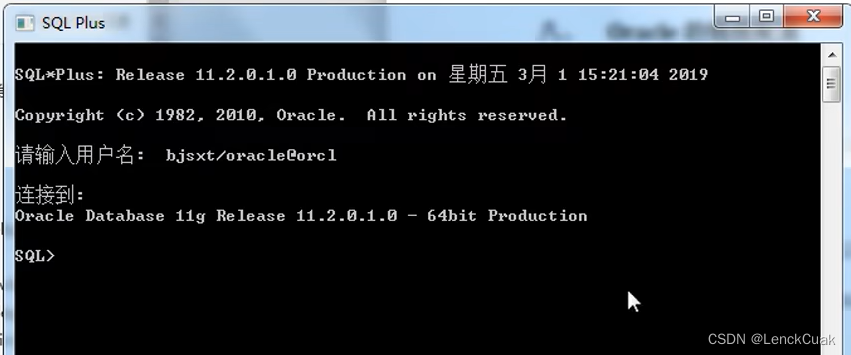
(不区分大小写)
bjsxt是用户名
oracle是密码
@后面链接一个标识符,如果不写@,默认是orcl,若写的不是orcl也是可以的
tnsnames.ora
![]()
在该文件中内容如下:
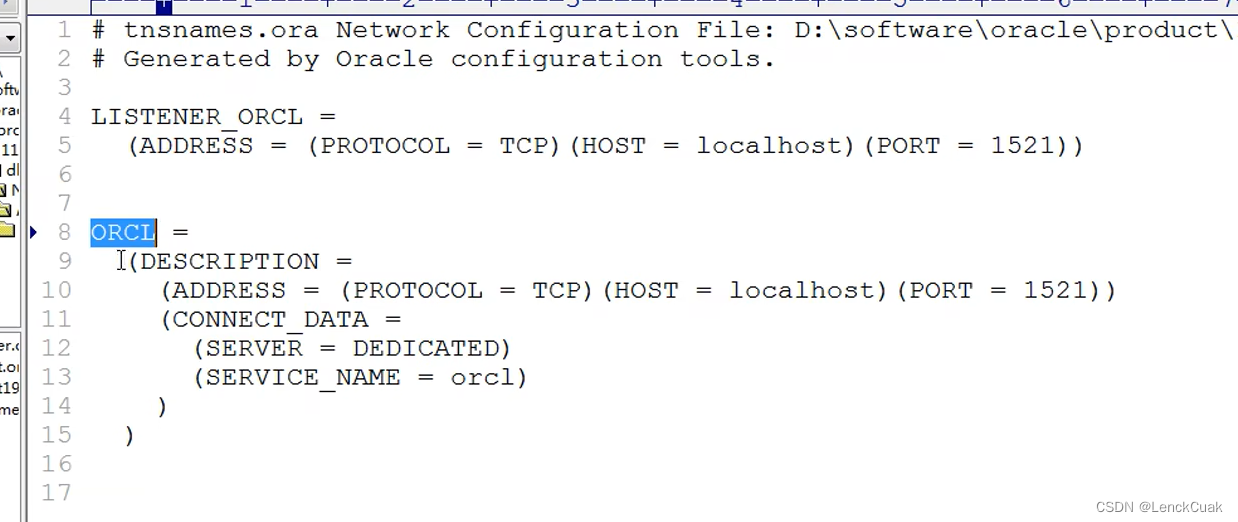
即bjsxt链接的就是文件里的ORCL
我们修改一下该文件的内容
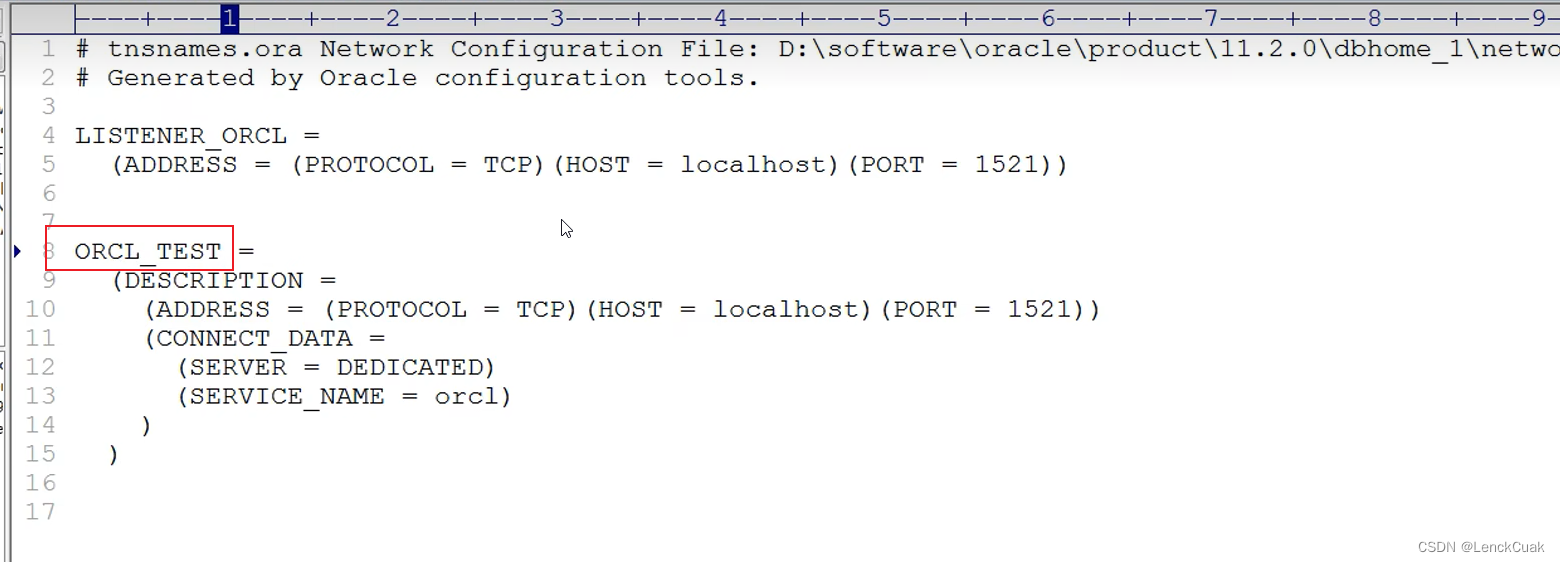
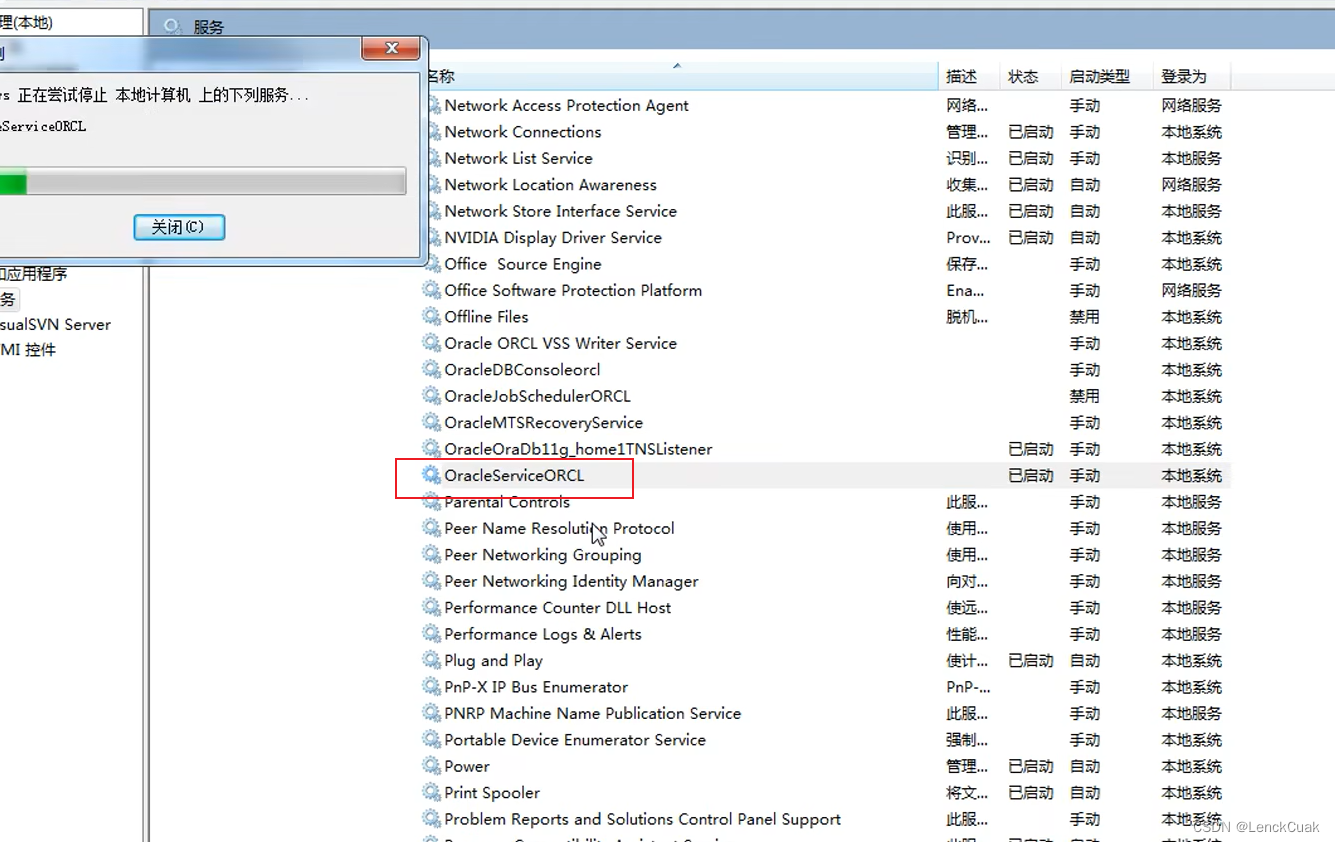
配置文件一旦修改,都要重启服务
重启完毕后,再次登录
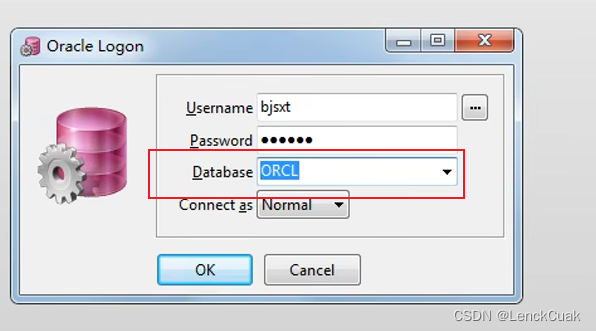
此时的Database即标识符(刚刚链接的标识符),但是注意刚刚已经修改过了(此时已经是ORCL_TEST了)
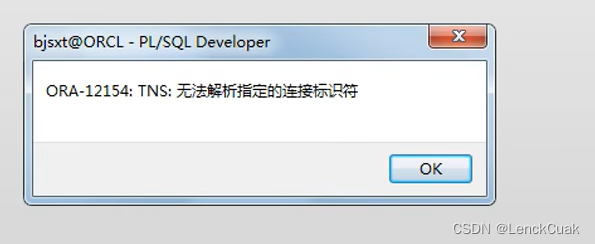
果然是错误了,所以我们换成改了之后的
![]()
登录成功
ORCL
![]()
PROTOCOL
![]()
HOST
![]()
PORT
![]()
listener.ora
![]()
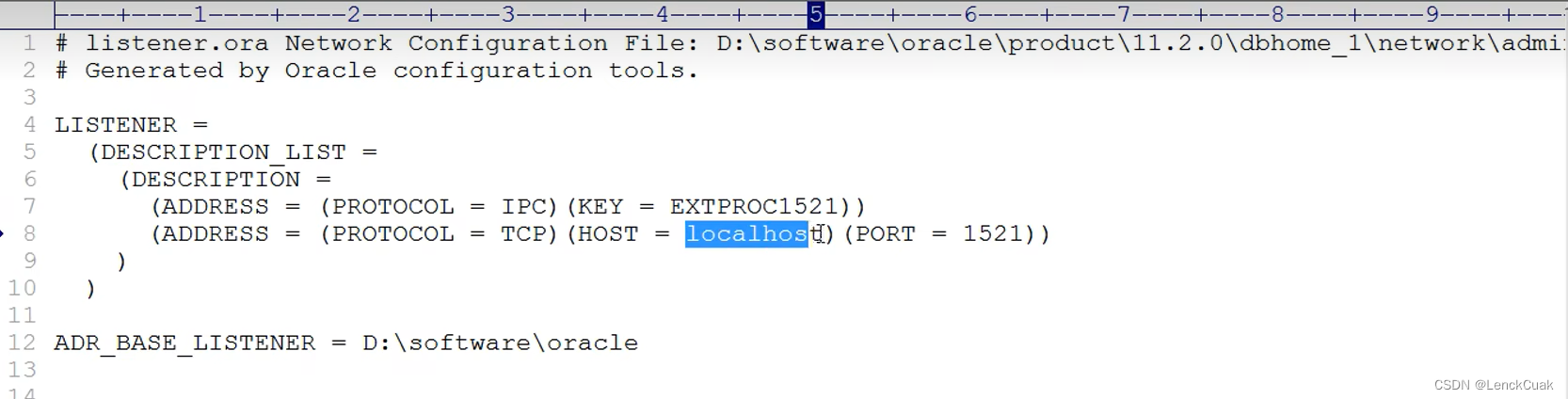
LISTENER
![]()
PROTOCOL
![]()
HOST
![]()
PORT
![]()